
Функцията за търсене на Windows 10 в менюто "Старт" на лентата на задачите е доста добра. Тя ни позволява бързо да намираме приложения, администраторски инструменти, файлове и папки. Индексирането се извършва на заден план, без да се отразява на производителността на вашия компютър. Започвайки с Windows 10 версия 1903, можете да активирате нова опция за индексиране на търсенето, наречена „Разширен режим“.
Какво представлява разширеният режим на индексиране на Windows??
Трябва да помислите как работи търсенето в Windows 10, за да разберете как разширеният режим се различава от режима на търсене по подразбиране, който Microsoft нарича класически..
Класическото търсене индексира конкретни места в операционната система, като библиотеки или елементи, поставени на работния плот. Потребителите могат да добавят или премахват местоположения от търсенето; Индексирането не е нищо повече от добавяне на имена на файлове и съдържание на папки в базата данни, за да се ускори търсенето. Реално търсене все още може да намери файлове не на индексирани места, но това отнема повече време.

Microsoft създаде нов тип индекс за търсене. Когато разширеният режим е активиран, той създава постоянна база данни за всички файлове и папки, съхранявани на вашите дискове. Това позволява на Windows да търси вашите папки и файлове на всички дискове, вместо да ограничава търсенето до документи, изображения, видеоклипове и десктоп по подразбиране..
Разширен режим, индексира всички папки и файлове на вашия компютър. Всички дискове, включително библиотеките, ще бъдат добавени към базата данни за по-бързо търсене. Можете да конфигурирате изключения за конкретни папки.
Активиране на режим за индексиране на разширено търсене.
Ето как да активирате разширен режим на индексиране в Windows 10.
Стъпка 1: Отворете приложението "Параметри" като натиснете клавишната комбинация Win + I. Отидете в секцията Търсене → Търсене в Windows.
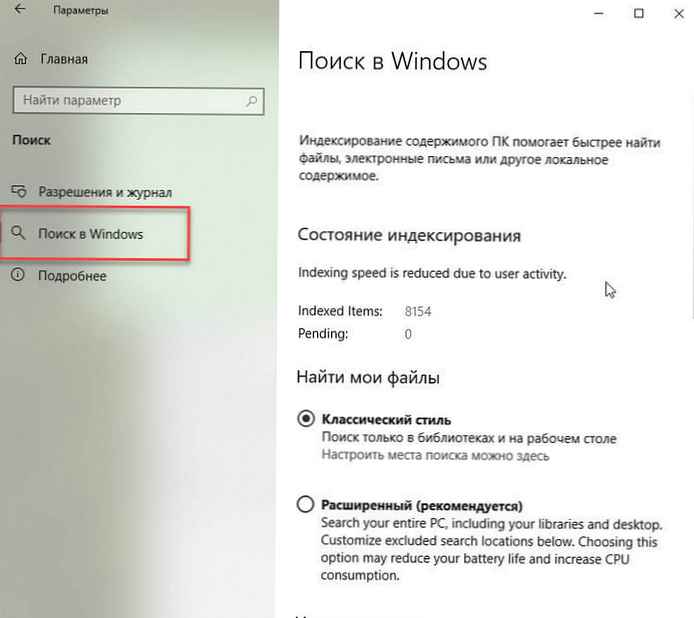
Стъпка 2: За да активирате разширения режим на индексиране в секцията „Намери моите файлове“ изберете „Разширено (препоръчително)“.
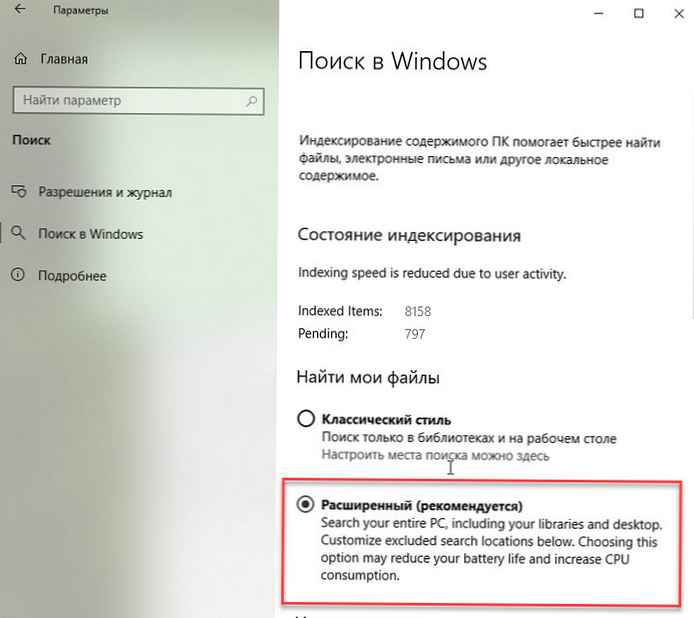
Разширеното търсене се активира веднага. Това ще започне процеса на еднократно индексиране, ще отнеме около 15 минути, за да започнете да връщате тези допълнителни файлове в резултатите. Ако имате много файлове, това може да отнеме повече време. След като индексирането приключи, можете да намерите всички ваши файлове с помощта на търсенето, почти незабавно.
Търсенето в Windows ще индексира всички твърди дискове, папки и файлове в системата, с изключение на папките, изброени в секцията Изключени папки на същата страница с настройки. За да изключите папка от търсенето, добавете я в списъка Изключени папки.
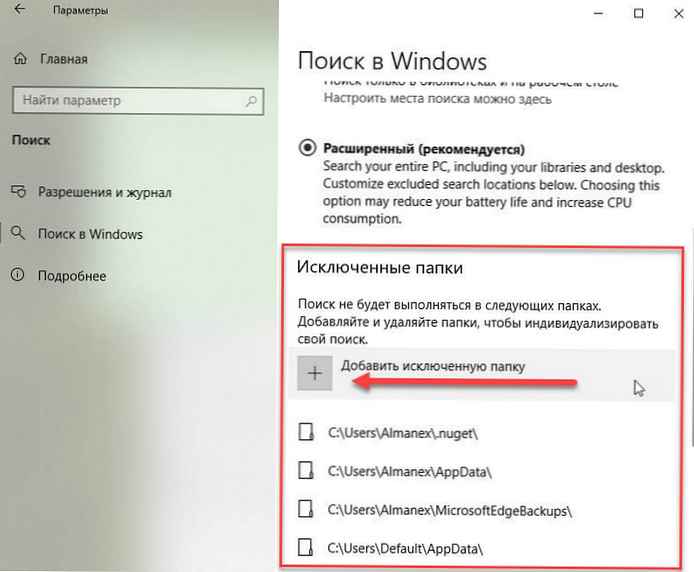
Изключете разширения режим на индексиране.
Стъпка 1: Отворете приложението "Параметри". Отидете в секцията Търсене → Търсене в Windows.
Стъпка 2: За да изключите разширения режим на индексиране в раздел „Намери моите файлове“ изберете "Класически стил", това ще деактивира режима за разширено търсене и ще върне класическото поведение.











